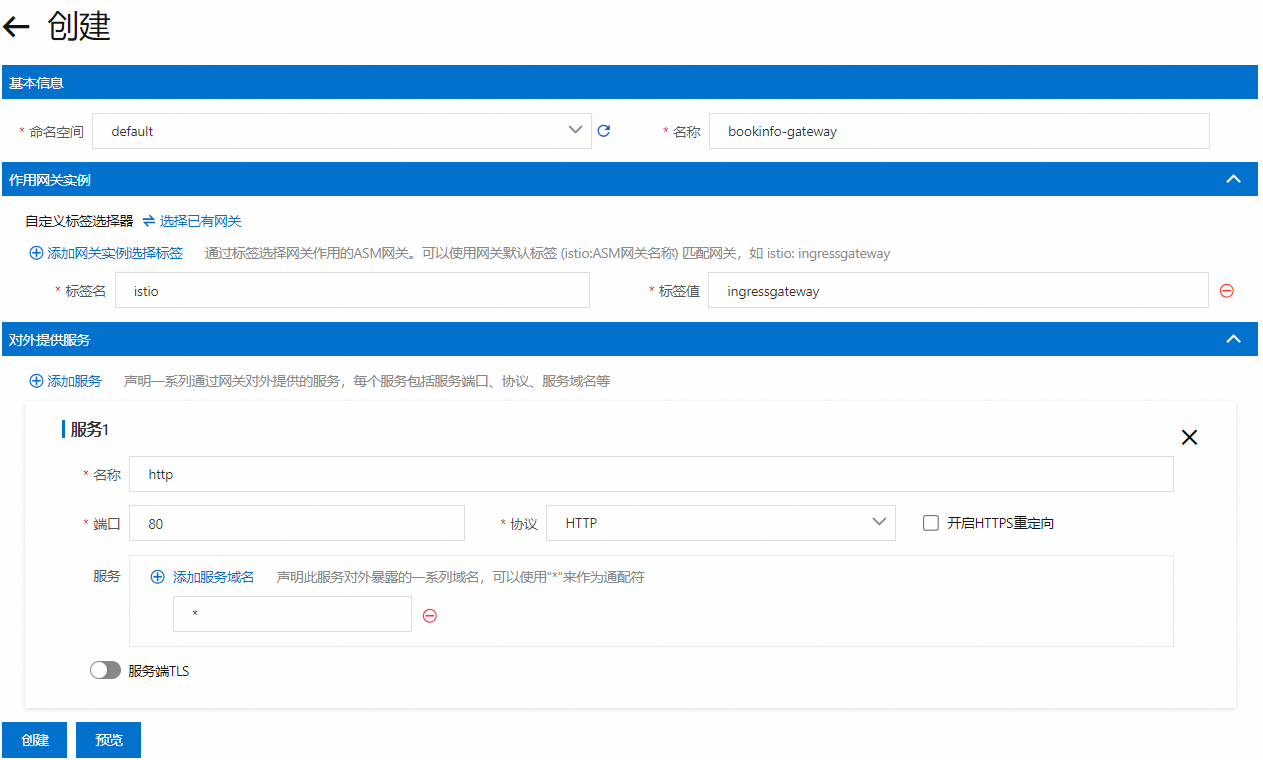版本流量路由是指将流量按照比例路由到服务的不同版本,适用于灰度发布和A/B测试等场景。本文介绍如何使用Istio资源实现版本流量路由。
前提条件
步骤一:创建网关规则
网关规则(Gateway)定义了在网格出入口操作的负载均衡器,用于接收传入或传出的HTTP/TCP连接。下文介绍如何创建网关规则,并将其绑定到入口网关。
步骤二:创建虚拟服务
虚拟服务(VirtualService)定义流量路由规则和请求转发策略。创建虚拟服务后,您可以通过/productpage、/static、/login、/logout、/api/v1/products路径访问Bookinfo应用。
登录ASM控制台,在左侧导航栏,选择。
在网格管理页面,单击目标实例名称,然后在左侧导航栏,选择,然后单击创建。
在创建页面,进行以下配置,然后单击创建。
关于配置项的详情,请参见Virtual Service。
配置项
说明
基本信息
命名空间
本示例选择default。
名称
自定义虚拟服务的名称。
作用范围
打开作用于指定网关规则开关,单击请选择网关规则。
在请选择网关规则对话框,选中bookinfo-gateway,单击
 图标,然后单击确定。
图标,然后单击确定。关闭作用于所有Sidecar开关。
所属服务
单击选择所属网关服务域名,在选择所属网关服务域名对话框,选中*,单击
 图标,然后单击确定。
图标,然后单击确定。HTTP路由
路由名称
单击HTTP路由,单击添加路由,自定义路由名称。
请求匹配规则
重复单击添加请求匹配规则,配置如下五条规则:
打开匹配请求的URI开关,配置匹配方式为精确,匹配内容为/productpage。
打开匹配请求的URI开关,配置匹配方式为前缀,匹配内容为/static。
打开匹配请求的URI开关,配置匹配方式为精确,匹配内容为/login。
打开匹配请求的URI开关,配置匹配方式为精确,匹配内容为/logout。
打开匹配请求的URI开关,配置匹配方式为前缀,匹配内容为/api/v1/products。
路由目的地
单击添加路由目的地,配置服务名称为productpage,端口为9080。
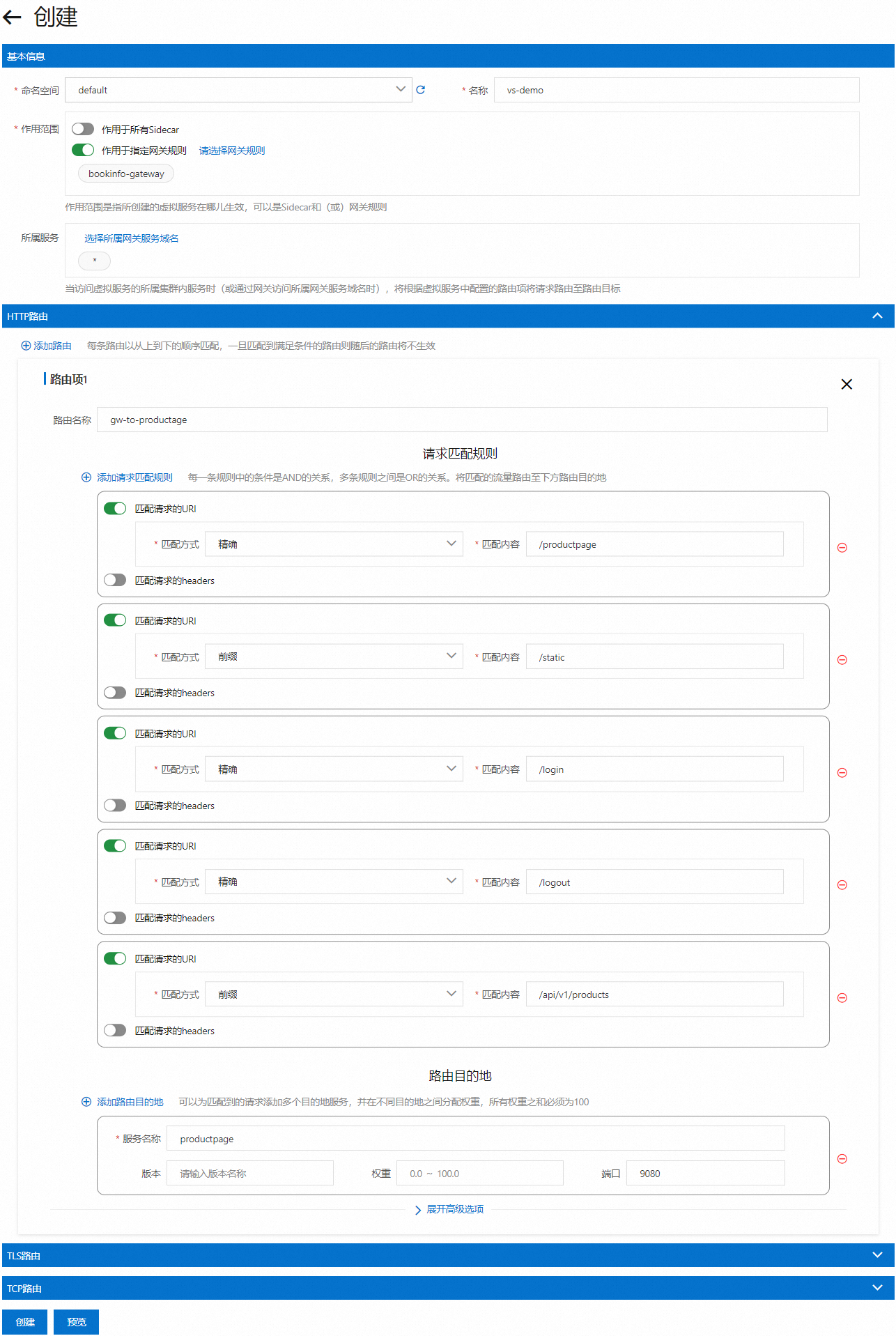
以上配置对应的虚拟服务YAML如下。
步骤三:访问Bookinfo应用
获取入口网关地址。
方式一:通过ASM控制台
登录ASM控制台,在左侧导航栏,选择。
在网格管理页面,单击目标实例名称,然后在左侧导航栏,选择。
在入口网关页面,获取服务地址。
方式二:通过容器服务管理控制台
登录容器服务管理控制台,在左侧导航栏选择集群列表。
在集群列表页面,单击目标集群名称,然后在左侧导航栏,选择。
在服务页面顶部,选择命名空间为istio-system,在External IP列,查看istio-ingressgateway对应的80端口的IP地址。
在浏览器地址栏,输入http://{入口网关服务的IP地址}/productpage,持续刷新页面10次,访问Bookinfo应用。
每次刷新都会访问reviews服务的v1、v2和v3版本。您可以看到reviews服务三个版本出现的比例接近1:1:1。
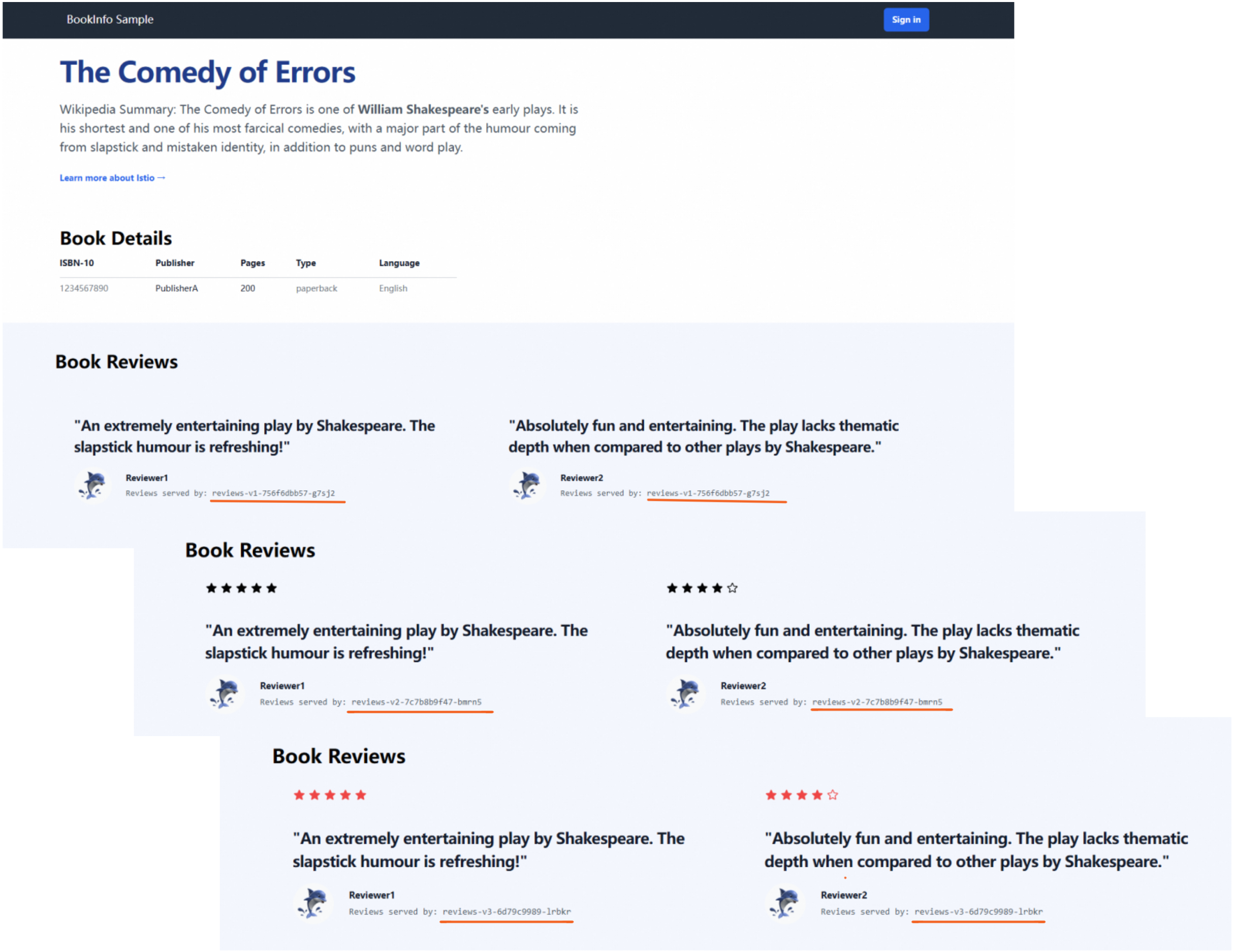
步骤四:创建版本路由规则
创建目标规则,按版本给reviews服务进行分组,分为v1、v2、v3子集。
登录ASM控制台,在左侧导航栏,选择。
在网格管理页面,单击目标实例名称,然后在左侧导航栏,选择,然后单击创建。
在创建页面,进行以下配置,然后单击创建。
关于配置项的详情,请参见Destination Rule。
配置项
说明
基本信息
配置命名空间为default,自定义目标规则的名称,配置服务名称为reviews。
服务版本(子集)
单击服务版本(子集),重复单击添加服务版本(子集),配置如下三个版本。
版本1:配置版本名称为v1,单击添加标签,配置标签名为version,标签值为v1。
版本2:配置版本名称为v2,单击添加标签,配置标签名为version,标签值为v2。
版本3:配置版本名称为v3,单击添加标签,配置标签名为version,标签值为v3。
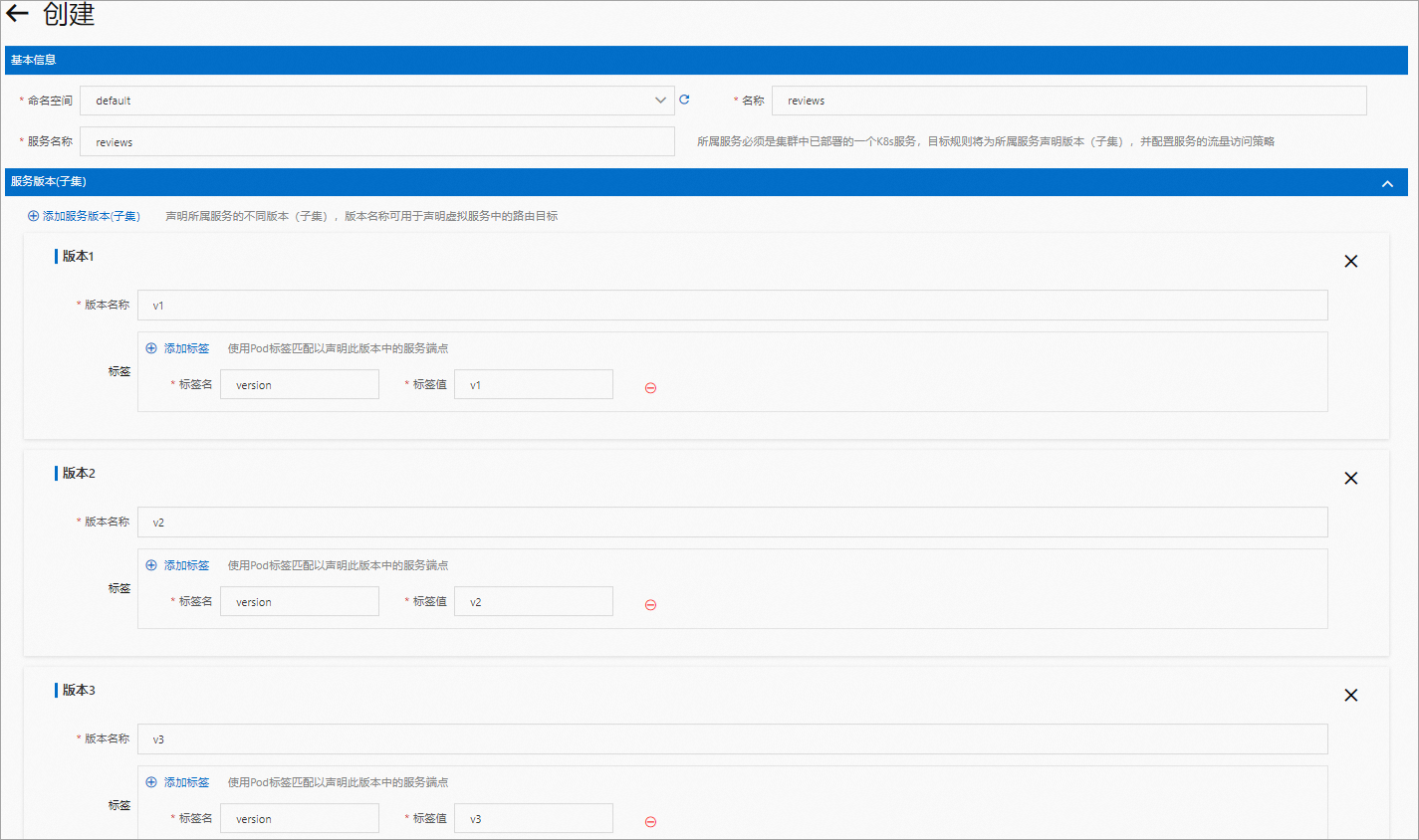
以上配置对应的目标规则YAML如下。
创建虚拟服务,将10%流量路由到reviews服务的v1版本,40%流量路由到reviews服务的v2版本,50%流量路由到reviews服务的v3版本。
登录ASM控制台,在左侧导航栏,选择。
在网格管理页面,单击目标实例名称,然后在左侧导航栏,选择,然后单击创建。
在创建页面,进行以下配置,然后单击创建。
配置项
说明
基本信息
命名空间
本示例选择default。
名称
自定义虚拟服务的名称。
作用范围
打开作用于所有Sidecar开关。
所属服务
单击添加所属服务,在添加所属服务对话框,配置命名空间为default,在添加所属服务区域,选中reviews服务,单击
 图标,然后单击确定。
图标,然后单击确定。HTTP路由
路由名称
单击HTTP路由,单击添加路由,自定义路由名称。
路由目的地
重复单击添加路由目的地,配置如下三个路由目的地。
配置服务名称为reviews,版本为v1,权重为10。
配置服务名称为reviews,版本为v2,权重为40。
配置服务名称为reviews,版本为v3,权重为50。
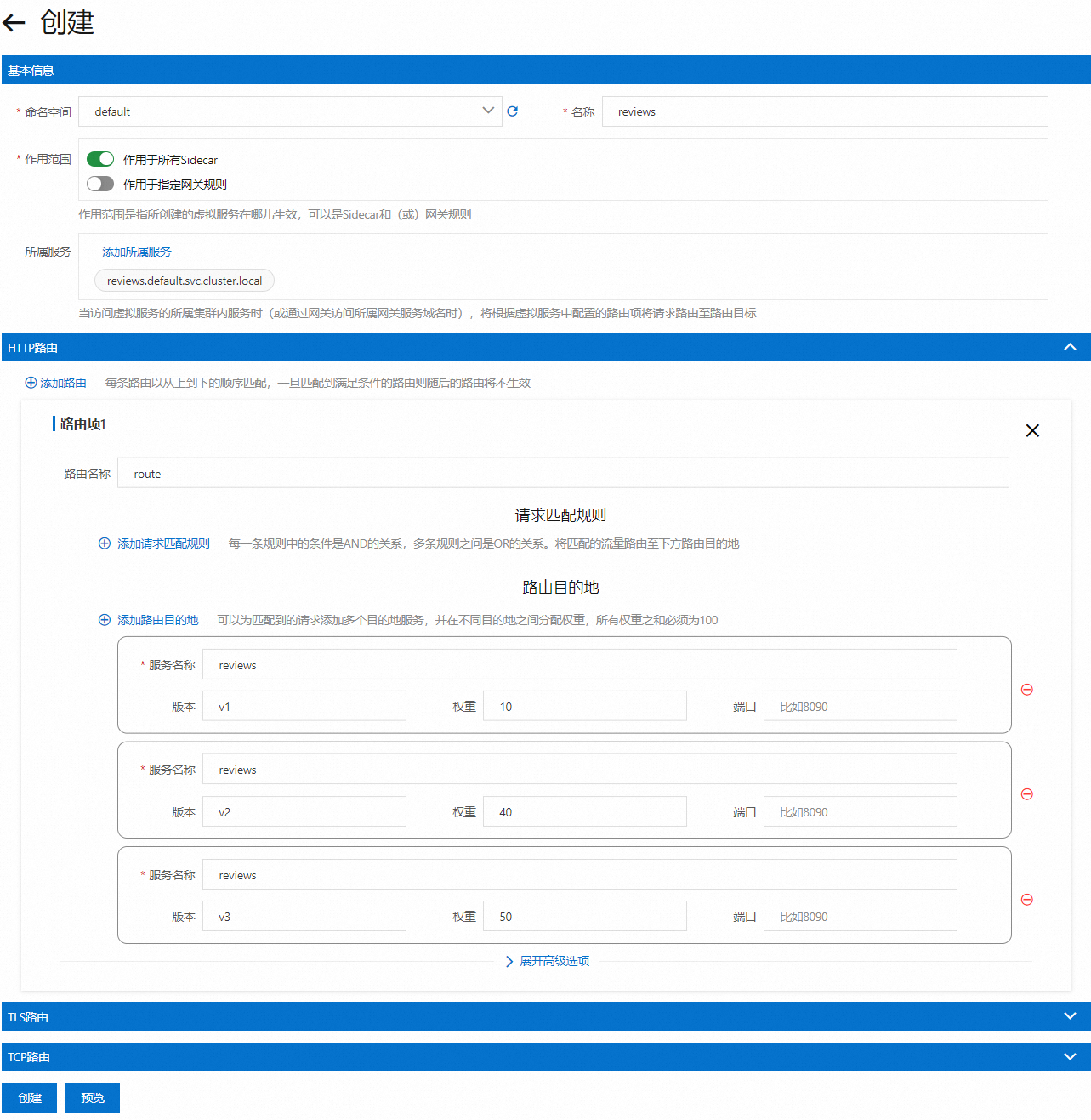
以上配置对应的虚拟服务YAML如下。
步骤五:验证版本流量路由是否成功
在浏览器地址栏,输入http://{入口网关服务的IP地址}/productpage,持续刷新页面10次。
若reviews服务的v1、v2、v3三个版本出现的比例接近1:4:5,表明版本流量路由成功。